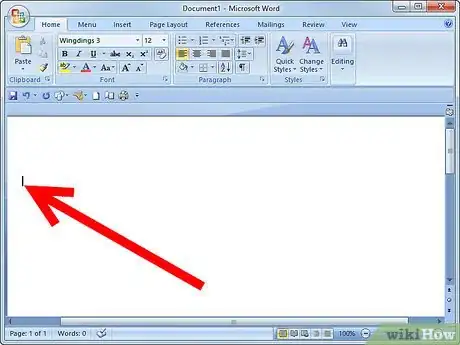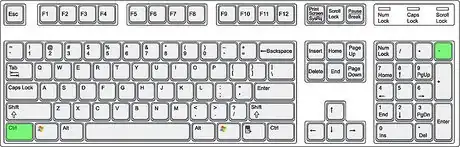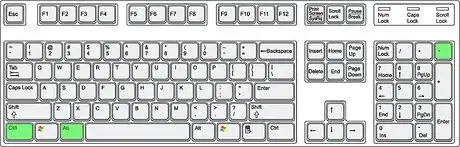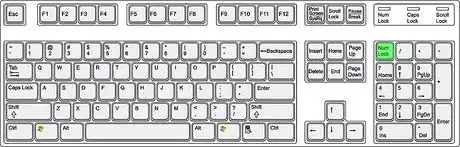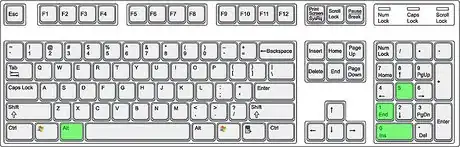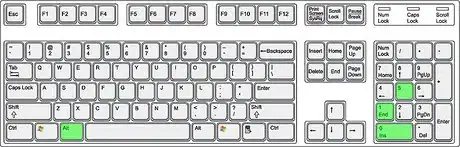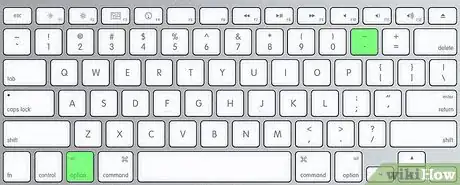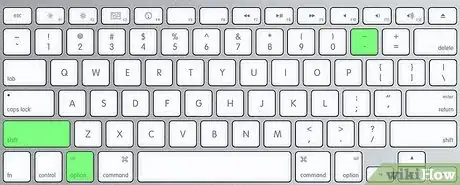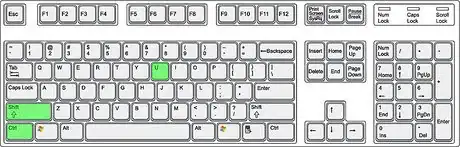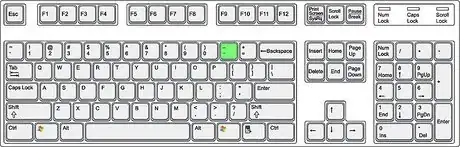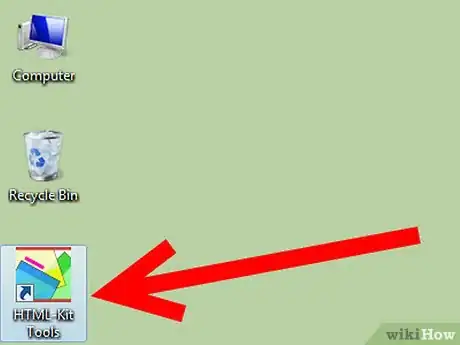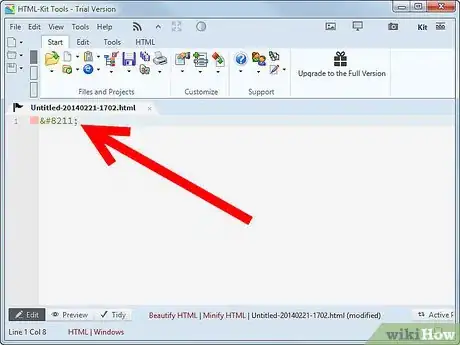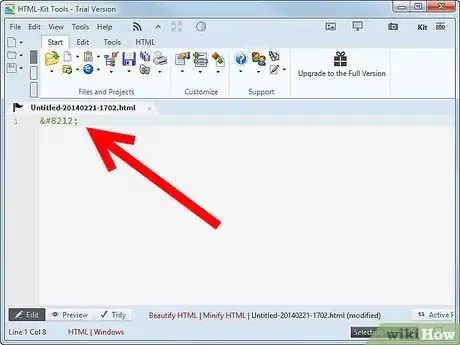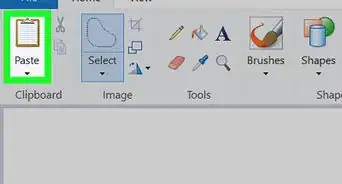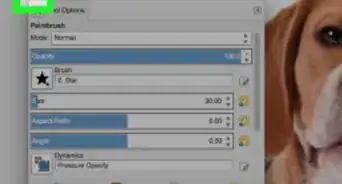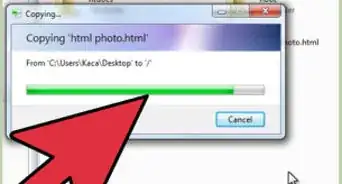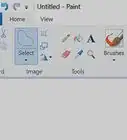wikiHow es un "wiki", lo que significa que muchos de nuestros artículos están escritos por varios autores. Para crear este artículo, 9 personas, algunas anónimas, han trabajado para editarlo y mejorarlo con el tiempo.
Este artículo ha sido visto 95 198 veces.
Los guiones o rayas son un detalle de la escritura que suele ser ignorado. Tienen múltiples propósitos y vienen en una variedad de tamaños. Los dos guiones más comunes son el guión corto o "N" (–) y el largo o "M" (—). Se llaman así porque el guión N es del largo de una "n" minúscula y el guión M del largo de una "M" mayúscula. Puedes usar estos guiones al escribir para representar pausas, diálogo y mucho más. Sigue leyendo a continuación para aprender a escribirlos en cualquier situación.
Pasos
Método 1
Método 1 de 5:Microsoft Word
-
1Abre tu documento de Word. Ubica tu cursor donde quieres que aparezca el guión. Cuando estés listo para introducir tu guión, usa una de las siguientes combinaciones de teclas.[1]
- El guión N se usa por lo general para separar números en rangos, mientras que un guión M puede representar una pausa en una oración. En ciertos idiomas, el guión M se usa de igual manera que los paréntesis.
-
2Escribe un guión N. Mantén apretada la tecla Ctrl y presiona - en el teclado numérico. Aparecerá tu guión N.
-
3Escribe un guión M. Mantén presionado Ctrl + Alt y presiona - en el teclado numérico. Aparecerá tu guión M.
Método 2
Método 2 de 5:Códigos Alt de Windows
-
1Usa este método en cualquier campo de texto en Windows. Casi todas las versiones de Windows en Norteamérica y Europa Occidental soportan los códigos Alt. Son combinaciones de teclas que se pueden usar en cualquier campo de texto para tener acceso a caracteres especiales, tales como los guiones N y M.[2]
- Si usas una computadora portátil (laptop), deberás presionar la tecla Bloq Num para poder activar el teclado numérico. Presionar las teclas numéricas de la parte superior del teclado no logrará que aparezcan símbolos.
-
2Escribe un guión N. Mantén presionada la tecla Alt, presiona 0 1 5 0 en el teclado numérico y luego suelta la tecla Alt. Aparecerá el guión N en el campo de texto donde esté tu cursor.
-
3Escribe un guión M. Mantén presionada la tecla Alt, presiona 0 1 5 1 en el teclado numérico y luego suelta la tecla Alt. Aparecerá el guión M en el campo de texto donde esté tu cursor.
Método 3
Método 3 de 5:Mac OS X
-
1Usa este método en cualquier campo de texto en Mac OS X. Casi todas las versiones de OS X soportan este código. Puedes usarlos en cualquier editor de texto o cualquier otro campo donde puedas introducir texto.[3]
-
2Escribe un guión N. Mantén presionada la tecla Option y presiona - en el teclado numérico. Aparecerá tu guión N.
-
3Escribe un guión M. Mantén presionadas las teclas Option + Shift y presiona - en el teclado numérico. Aparecerá tu guión M.
Método 4
Método 4 de 5:Linux
-
1Usa códigos para crear guiones. Muy parecido a Windows, Linux ofrece soporte para códigos de cuatro dígitos que hacen aparecer símbolos especiales. Para acceder a la entrada del código, coloca tu cursor donde quieras el guión y presiona Ctrl + Shift + U. Verás que aparece una "u" subrayada. Ingresa el código que necesitas y aparecerá el símbolo.[4]
- Para crear un guión N, presiona 2 0 1 3 y luego presiona Enter.
- Para crear un guión M, presiona 2 0 1 4 y luego presiona Enter.
-
2Usa la tecla Compose (Composición). Si tu teclado no tiene una tecla específica de Composición, puedes asignar una tecla del teclado para que funcione como tal, lo que te permitirá crear símbolos rápidamente. Deberías elegir una tecla que no sueles usar.[5]
- Para asignar la tecla Composición, abre tu Configuración en Linux y selecciona Distribución del teclado. Haz clic en Opciones y luego asigna una tecla de tu teclado para que sea la tecla Composición.
- Para crear un guión N, presiona la tecla Composición y luego - -.
- Para crear un guión M, presiona Composición y luego - - -.
Método 5
Método 5 de 5:HTML
-
1Abre tu editor de HTML. Puedes usar códigos HTML especiales para mostrar guiones en tu sitio web. Hay un par de opciones y, salvo por los errores específicos de cualquier navegador web, ambos deberían aparecer igual. Quizá quieras usar la segunda opción en cada caso, ya que es más fácil de leer si alguien revisa tu código.[6]
-
2Escribe un guión N. Para insertar un guión N en tu sitio, escribe “–” o “–”
-
3Escribe un guión M. Para insertar un guión M en tu sitio, escribe “—” o “—”
Referencias
- ↑ http://www.techrepublic.com/blog/microsoft-office/four-ways-to-insert-an-em-dash-in-a-word-document/#.
- ↑ http://symbolcodes.tlt.psu.edu/accents/codealt.html#punc
- ↑ https://discussions.apple.com/message/5591375#5591375
- ↑ http://askubuntu.com/questions/31258/how-can-i-type-an-em-dash
- ↑ http://www.hermit.org/Linux/ComposeKeys.html
- ↑ http://www.w3schools.com/tags/ref_symbols.asp